Жесты мышью
This post is also available in:
![]() English
English ![]() 日本語
日本語 ![]() Français
Français ![]() Español
Español ![]() Deutsch
Deutsch ![]() Nederlands
Nederlands ![]() Српски
Српски ![]() Українська
Українська ![]() Português
Português ![]() Български
Български ![]() 简体中文
简体中文
Жесты мышью позволяют ускорить навигацию и выполнять полезные действия быстрыми движениями мыши. Вы можете редактировать существующие жесты и добавлять свои, чтобы они соответствовали вашему стилю работы.
Включение жестов
Чтобы включить или отключить жесты мышью:
- Перейдите в Настройки > Мышь > Жесты и установите флажок Включить жесты;
- Введите «Переключить жесты» в Быстрых командах;
- Создайте Сочетание клавиш для этого действия.
Выполнение жеста
- Нажмите и удерживайте правую кнопку мыши (или клавишу Alt).
- Переместите указатель, чтобы выполнить действие.
Вы также можете выполнять жесты с помощью других устройств ввода, таких как трекпады или сенсорные панели. Чтобы включить жесты для этих устройств, в настройках установите флажок Выполнять жесты с помощью Alt.
Стандартные жесты
Чтобы просмотреть стандартные жесты, перейдите в Настройки > Мышь > Просмотр жестов.
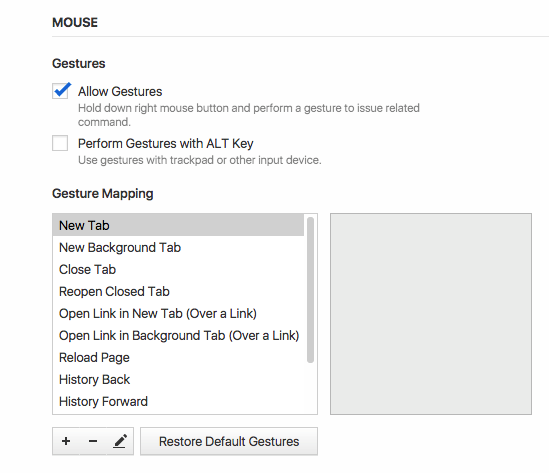
Создание собственного жеста
- Перейдите в Настройки > Мышь > Просмотр жестов.
- Нажмите на кнопку
 Новый жест.
Новый жест. - Выберите команду из раскрывающегося меню или выполните поиск по имени.
- Нажмите Далее.
- Нарисуйте новый жест в выделенной области удерживая нажатой левую кнопку мыши.
- Нажмите Сохранить жест.
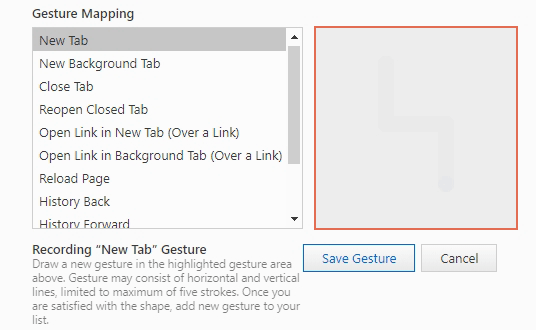
Редактирование жестов
- Перейдите в Настройки > Мышь > Просмотр жестов.
- Выберите жест, который хотите отредактировать.
- Нажмите на кнопку
 Изменить жест.
Изменить жест. - Нарисуйте новый жест и нажмите Сохранить жест.
Чувствительность жеста
- Перейдите в Настройки > Мышь > Чувствительность жеста.
- Переместите слайдер, чтобы установить минимальную длину штриха, которая будет распознаваться как жест.
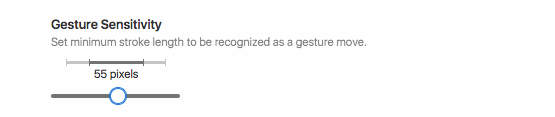
Жесты кнопками мыши
Жесты кнопками мыши позволяют быстро перемещаться по истории назад и вперёд.
- Перейдите в Настройки > Мышь > Жесты кнопками мыши.
- Установите флажок Включить жесты кнопками, чтобы включить эту функцию.
- Чтобы вернуться в историю, нажмите правую кнопку мыши, а затем — левую.
- Чтобы перейти вперёд в истории, нажмите левую кнопку мыши, а затем правую кнопку мыши.